Ako vymazať vyrovnávaciu pamäť v systéme Windows 11
Čo vedieť
- OTVORENÉ nastavenie > Systém > Skladovanie > Dočasné súbory, kliknite na krabice vedľa typov súborov, ktoré chcete odstrániť, a kliknite na Odstráňte súbory.
- Vymazanie vyrovnávacej pamäte umiestnenia: Otvorte nastavenie > Ochrana osobných údajov a bezpečnosť > Poloha > jasný.
- Ak chcete vymazať vyrovnávaciu pamäť Microsoft Store: Otvorte súbor príkazový riadok, typ wsreset.exea stlačte vstúpiť.
Tento článok vysvetľuje, ako vyčistiť cache v systéme Windows 11, čo môže uvoľniť miesto na pevnom disku. Súčasťou sú aj pokyny na vymazanie vyrovnávacej pamäte polohy a Microsoft Store cache.
Ako vymazať vyrovnávaciu pamäť v systéme Windows 11
Systém Windows ukladá dočasné súbory do vyrovnávacej pamäte, ktorá môže pri zapĺňaní disku zaberať veľa miesta. Ak sa pokúšate uvoľniť miesto v počítači so systémom Windows, vymazanie tejto vyrovnávacej pamäte je jednoduchá možnosť, ktorá môže priniesť skvelé výsledky.
Tu je postup, ako vymazať vyrovnávaciu pamäť v systéme Windows 11:
-
OTVORENÉ nastavenie > Systém > Skladovanie.
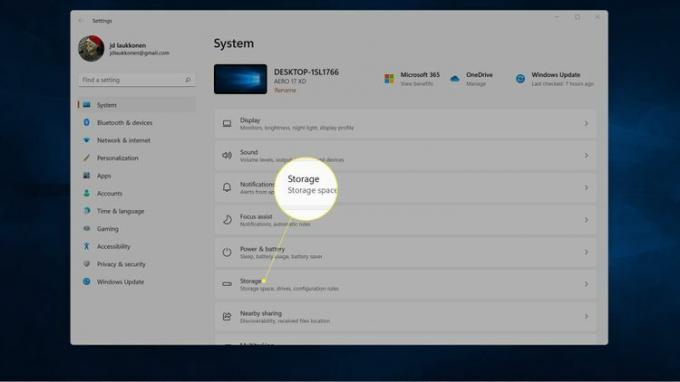
-
Kliknite Dočasné súbory.
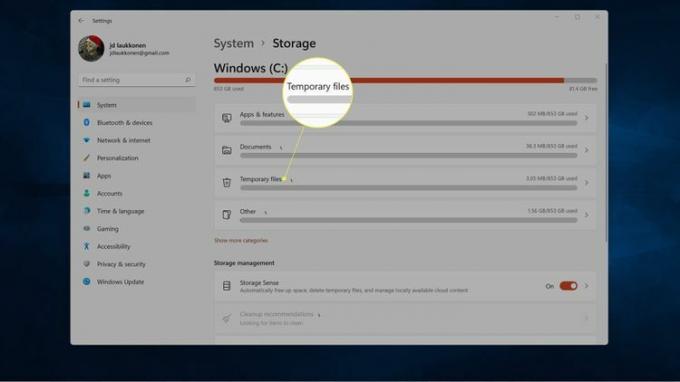
-
Kliknite na box vedľa každého typu súboru, ktorý chcete odstrániť.

The K stiahnutiu možnosť vymaže všetko v priečinku Stiahnuté súbory. Ak máte v tomto priečinku súbory, ktoré si chcete ponechať, pred výberom tejto možnosti ich presuňte alebo túto možnosť nevyberajte.
-
Kliknite Odstráňte súbory.
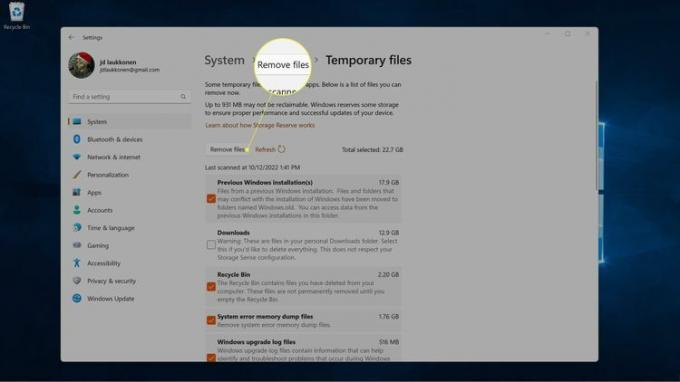
-
Kliknite ďalej.
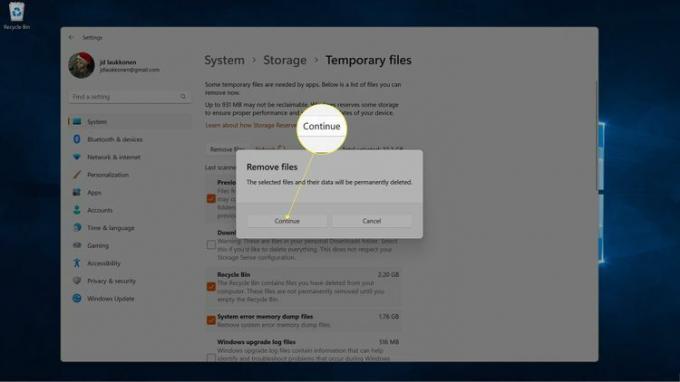
Ako vymazať vyrovnávaciu pamäť miesta v systéme Windows 11
Vyrovnávacia pamäť polohy systému Windows je iný typ vyrovnávacej pamäte, ktorá sleduje vašu fyzickú polohu. Túto vyrovnávaciu pamäť možno budete chcieť vymazať, ak si aplikácie myslia, že ste na nesprávnom mieste, alebo ak máte obavy o súkromie a nechcete, aby systém Windows poznal vašu polohu. Nezaberá veľa miesta na disku, takže to nie je vyrovnávacia pamäť, o ktorú sa musíte starať, ak sa snažíte nájsť viac miesta na pevnom disku.
Tu je postup, ako vymazať vyrovnávaciu pamäť polohy v systéme Windows 11:
-
OTVORENÉ Nastavenies > Ochrana osobných údajov a bezpečnosť.
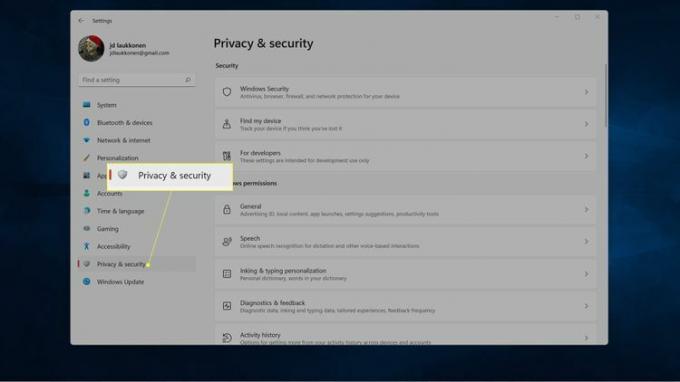
-
Prejdite nadol a kliknite Poloha.
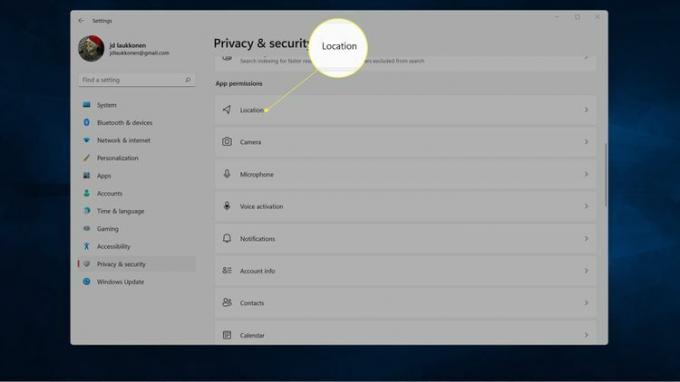
-
Kliknite jasný v sekcii História polohy.
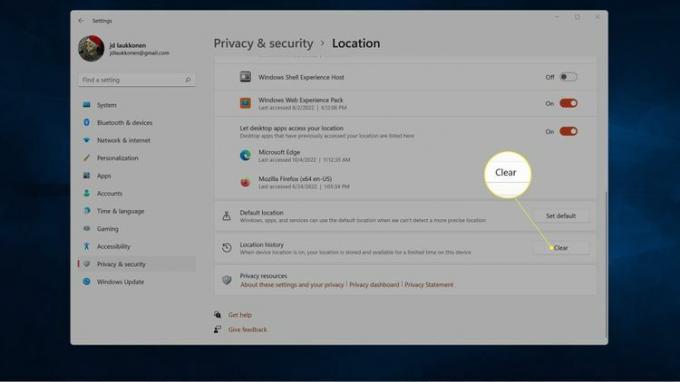
Ako vymazať vyrovnávaciu pamäť Microsoft Store v systéme Windows 11
Vyrovnávacia pamäť Microsoft Store ukladá údaje z obchodu Microsoft Store, čo pomáha rýchlejšiemu načítaniu aplikácie. Ak máte problémy s obchodom Microsoft Store, napríklad sa obchod nenačíta alebo nefunguje správne, problém môže vyriešiť vymazanie tejto vyrovnávacej pamäte.
Tu je postup, ako vymazať vyrovnávaciu pamäť Microsoft Store v systéme Windows 11:
-
Stlačte tlačidlo Windows+R, typ wsreset.exea kliknite na tlačidlo OK.
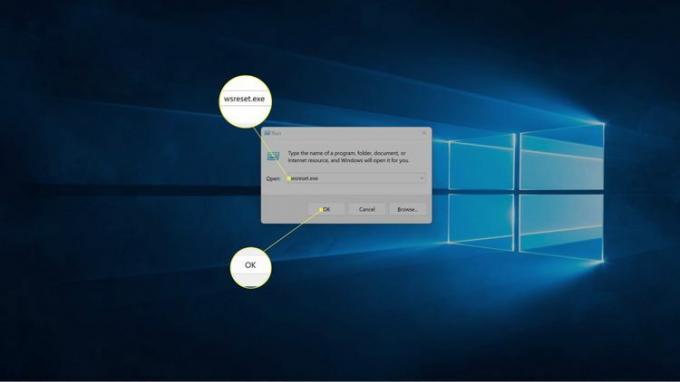
-
Zobrazí sa čierny rámček a po vymazaní vyrovnávacej pamäte sa automaticky zatvorí.

-
Keď je vyrovnávacia pamäť vymazaná, Microsoft Store sa spustí s vymazanou vyrovnávacou pamäťou. Kým aplikácia obnoví vyrovnávaciu pamäť, okno bude spočiatku biele.
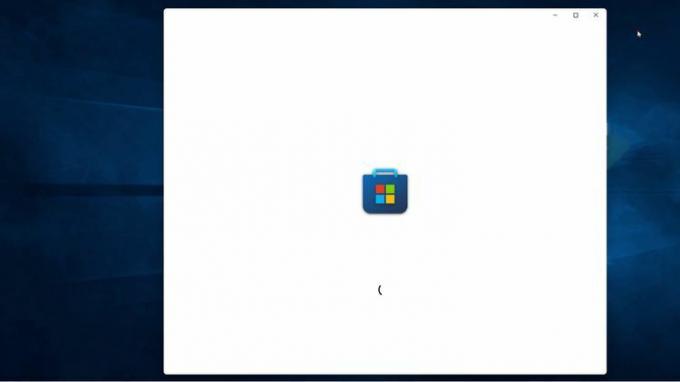
Existujú nejaké ďalšie vyrovnávacie pamäte systému Windows 11 alebo spôsoby, ako uvoľniť pamäť?
Vymazanie vyrovnávacej pamäte Microsoft Edge môže uvoľniť miesto, ako môže vymazanie vyrovnávacej pamäte v iných webových prehliadačoch. Môžete tiež vymazať vyrovnávaciu pamäť DNS systému Windows, čo je známe ako vyprázdnenie DNS, prostredníctvom príkazového riadka. Tým sa neuvoľní žiadny úložný priestor, ale môže to vyriešiť niektoré problémy s internetom.
V systéme Windows 11 je niekoľko ďalších vecí, ktoré sa označujú ako vyrovnávacie pamäte, ale nie všetky uvoľňujú dodatočnú pamäť. Existujú aj iné spôsoby uvoľnenia pamäte, ktoré nezahŕňajú vymazanie vyrovnávacej pamäte.
Ďalším spôsobom, ako uvoľniť miesto v systéme Windows 11, ktorý nezahŕňa vymazanie vyrovnávacej pamäte, je spustite Čistenie disku. Čistenie disku vám poskytuje množstvo súborov, ktoré môže odstrániť, podobne ako fungujú Nastavenia úložiska systému Windows. Ak to nestačí, môžete manuálne odstrániť dočasné súbory systému Windows, alebo použite nástroj tretej strany, ako je CCleaner na uvoľnenie miesta v systéme Windows 11.
FAQ
-
Ako vymažem vyrovnávaciu pamäť DNS systému Windows 11?
Komu vypláchnite a vymažte vyrovnávaciu pamäť DNS systému Windows, otvorte dialógové okno Spustiť, zadajte ipconfig /flushdnsa kliknite na tlačidlo OK. Môžete tiež spustiť príkazový riadok systému Windows, zadajte ipconfig /flushdns a stlačte Zadajte.
-
Ako vymažem vyrovnávaciu pamäť RAM systému Windows 11?
Ak chcete vymazať pamäť RAM na počítačoch so systémom Windows, spustite Správcu úloh a zistite, koľko pamäte RAM využívajú rôzne procesy. Ak nepoužívaná aplikácia zaberá RAM, vynútiť ukončenie problematický proces.
